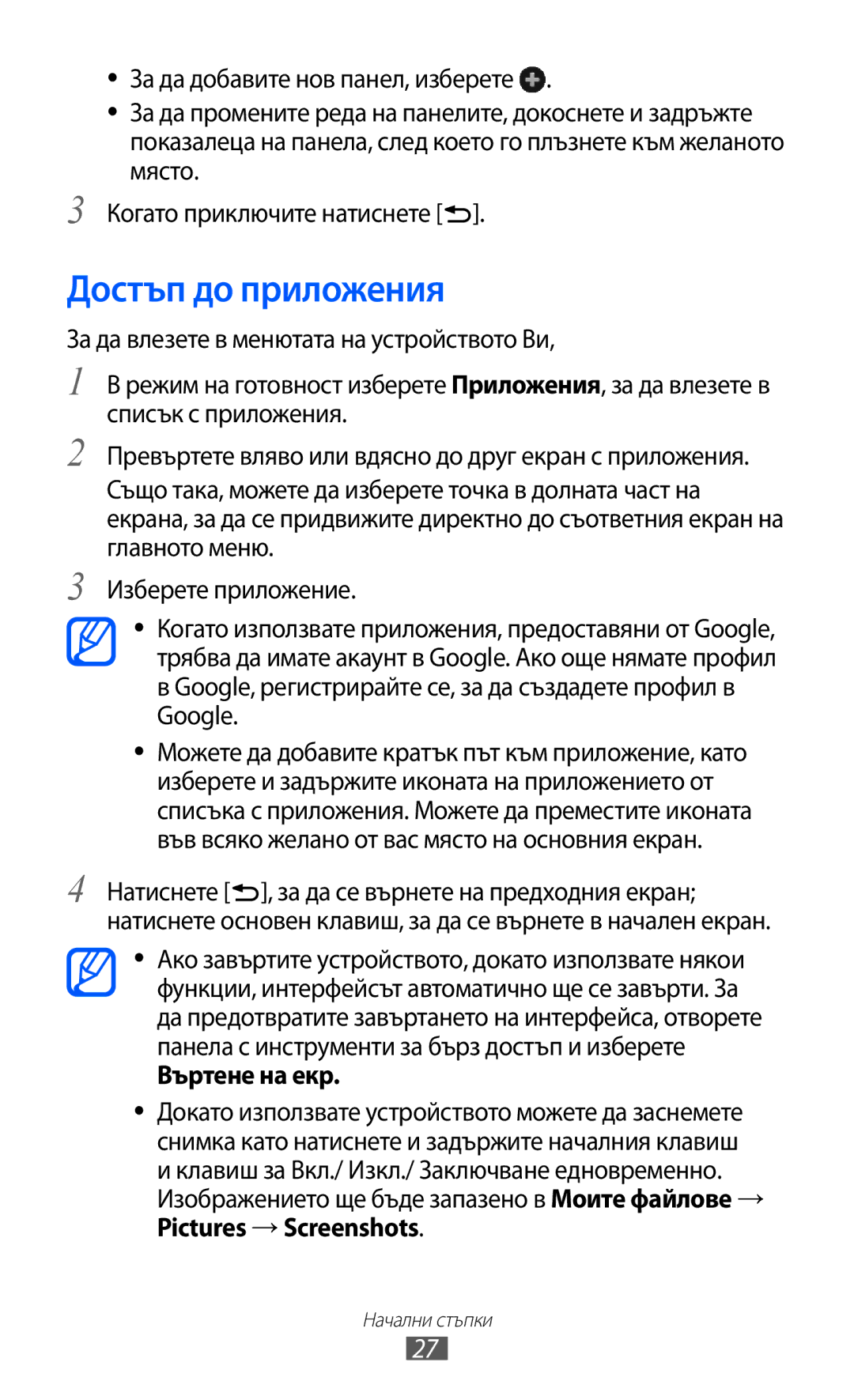Ръководство на потребителя
Приложенията и функциите им може да се различават
Първо прочетете този файл
Икони с инструкции
Моля, пазете това ръководство за бъдеща справка
Означава клавишМеню
Търговски марки
Авторско право
Може да възпроизвежда DivXвидеоклипове до HD 1080p
ЗА Divx Видеоклипове ЗА Divx VIDEO-ON-DEMAND
Заключване или отключване на сензорния
Съдържание
Съдържание
107
102
103
105
128
124
126
127
Сглобяване
Разопаковане
Проверете дали в комплекта Ви са налични следните елементи
Сглобяване
Поставете батерията Поставете обратно задния капак
Зареждане на батерията
››Зареждане с пътно зарядно устройство
››Зареждане с кабел за данни
Поставяне на карта с памет
→ Съхраняване → Изключване на SD картата → OK
››Изваждане на картата с памет
››Форматиране на картата с памет
Включване и изключване на устройството
Начални стъпки
››Оформление на устройството
Опознаване на устройството
Клавиши
››Индикаторни икони
Текущо възпроизвеждане на музика
Активиран тих режим
Активиран режим вибрация
Активиран режим полет
Използване на сензорния екран
Запознаване с началния екран
Заключване или отключване на сензорния екран и клавишите
››Добавяне на елементи към началния екран
››Преместване на елементи в началния екран
››Премахване на елементи от началния екран
››Добавяне или отстраняване на панели в начален екран
››Използване на панел с инструменти за бърз достъп
Въртене на екр
Достъп до приложения
Съдържащи приложенията
››Организиране на приложения
Добави стр. в долната част на екрана
Менюто
››Настройване на точен час и дата
Персонализиране на телефона
››Достъп до последни приложения
››Използване на диспечера на задачите
››Избор на тапет за екрана в режим на готовност
››Включване или изключване на звука при докосване
››Превключване към тих профил
››Смяна на тона позвъняване
→ Шаблон
››Регулиране на яркостта на дисплея
››Задаване на заключване на екрана
Задаване на модел на отключване
Задаване на PIN код за отключване
Задаване на парола на отключване
Задаване на отключване с разпознаване на лице
››Заключване на SIM или Usim картата
››Активиране на функцията Намери моя телефон
Въведете своя PIN и изберете OK
Въвеждане на текст
››Смяна на типа клавиатура
Изберете Получатели предупр. съобщ
Изтриване на написаното Нов ред Вмъкване на интервал
Гласово въвеждане за клавиатурата на Samsung
Повторете стъпки 1-4, докато изпишете текста
››Въвеждане на текст чрез Swype клавиатура
Вмъкване на интервал
››Копиране и вмъкване на текст
Изтегляне на приложения от Play Store
Изберете Деинсталиране → OK
Изтегляне на файлове от уеб
››Инсталиране на приложение
››Деинсталиране на приложение
››Създаване на акаунт за сървър
Синхронизиране на данни
Изберете акаунт
››Ръчно синхронизиране на данни
Осъществяване на повикване
Комуникация
Разговори
››Осъществяване и отговор на повикване
Набиране на международен номер
››Използване на слушалките
Отговаряне на повикване
Отхвърляне на повикване
››Използване на опции по време на гласово повикване
За да отворите клавиатурата, натиснете → Клавиатура
››Използване на опции по време на видео повикване
››Използване на допълнителни функции
››Преглед и набиране на пропуснати повиквания
Изберете Списък за авто отхвърляне. Изберете Добавяне
Използване на режима фиксиран номер на набиране FDN
Настройване на функцията за автоматично отхвърляне
Изберете Режим на автоматично отхвърляне → опция
Вашите настройки ще бъдат изпратени към мрежата
Настройка на пренасочване на обаждане
Настройка на забрана на разговори
Настройка на изчакване на разговор
Съобщения
››Преглед на регистрите с повиквания
››Изпращане на текстово съобщение
››Изпращане на мултимедийно съобщение
Google Mail
››Преглед на текстово или мултимедийно съобщение
››Прослушване на гласови съобщения
Прикачване на файл → файл
››Изпращане на имейл съобщение
››Преглед на имейл съобщения
Изберете Google Mail
››Създаване на имейл акаунт
Имейл
››Изпращане на имейл съобщение
››Преглед на имейли
Говор
Messenger
Google+
››Започване на чат
Чат
Social Hub
Забавление
Камера
››Заснемане на снимка
Номер Функция Промяна на настройките на камерата
Използване на инструменти за бърз достъп на камерата
Превключване между предния и задния обектив на камерата
За да прегледате още снимки, превъртете наляво или надясно
Изберете , за да направите снимка
››Заснемане на снимки в режимСебе си
››Заснемане на снимки в режим Усмивка
Изберете → Режим на снимане → Усмивка
За да завършите панорамната снимка, повторете стъпка
››Заснемане на панорамна снимка
››Заснемане на действие
Изберете → Режим на снимане → Панорама
Преди камерата да заснеме снимка
Светкавица Можете ръчно да включвате или
Необходима
Таймер
Устройство за
››Запис на видеоклип
Изображ Снимки
Стр
Проверка на статуса на видео камерата
Бързи клавиши Използвани опции
››Персонализиране на настройките на видео камерата
Изберете , за да започнете записа
Преименуване
Видеоклипове
››Редактиране на иконите за бързи клавиши
Опция Функция
Таймер Преди камерата да започне да снима Видеоклип Ефекти
Видео плейър
Галерия
››Поддържани файлови формати
››Преглед на снимка
Забавление
››Възпроизвеждане на видеоклип
Редактор на снимки
››Възпроизвеждане на музика
Музикален плейър
Всички файлове
››Създаване на плейлист
Активиране на режима на разбъркване
Повторение на един файл, повторение на
››Регулиране на настройките на музикалния плейър
››Добавяне на песни в бърз списък
Music Hub
FM радио
››Слушане на FM радио
››Автоматично запаметяване на радио станции
››Добавяне на радио станция в списък с любими
Game Hub
Изберете Добавяне в указателя → Създай запис
Лична информация
Телефонен указател
››Създаване на запис
За да редактирате информация за запис, изберете
››Намиране на запис
››Задаване на номер за бързо набиране
››Създаване на Ваша визитна картичка
››Копиране на записи
››Създаване на група записи
››Импортиране или експортиране на записи
Импортиране на файлове със записи
Експортиране на записи
Календар
››Създаване на събитие
››Преглед на събития
››Преглед на задача
Задача
››Спиране на аларма за събитие
››Създаване на задача
››Преглед на записки
Записка
Записване на глас
››Създаване на записка
Говорете в микрофона
››Възпроизвеждане на гласова бележка
Мрежа
Интернет
››Разглеждане на уеб страници
За да промените яркостта на екрана, натиснете → Яркост
Запис. стр
››Търсене на информация чрез глас
››Отбелязване на предпочитани интернет страници
Изберете Добавяне на показалец
››Достъп до скорошна история
Карти
››Търсене на конкретно място
Local
Географска ширина
Навигационните карти, Вашето текущо местоположение
Навигация
Търсене
YouTube
››Гледане на видеоклипове
Samsung Apps
››Споделяне на видео
››Качване на видеоклипове
Readers Hub
Google Play Магазин
Новини и времето
››Преглед на информация за времето
››Чете не на статии от вестници
Възможност за свързване
Bluetooth
Изберете устройство
Изберете Настройки → Bluetooth → Сканиране за устройства
Wi-Fi
100
››Активиране на функция Wlan
››Откриване и свързване към Wlan мрежа
››Ръчно добавяне на Wlan
››Свързване към Wi-Fi ТД чрез Wi-Fi защитена настройка WPS
101
Изберете Бутон за натискане → Свързване
102
Wi-Fi Direct
››Задаване на статични IP настройки
››Свързване на Вашето устройство с друго Wlan устройство
103
AllShare
››Изпращане на данни чрез Wlan
››Получаване на данни чрез Wlan
Изберете Моето устройство
104
Изберете Отдалеч. у-во
Споделяне на мобилна мрежа
››Възпроизвеждане на файлове от едно устройство на друго
105
106
››Активиране на услуги за местоположение
107
На Google Местоположение GPS сателити
Опция Функция Използване
Връзки с компютър
››Свързване със Samsung Kies
108
Свържете устройството си с компютър с помощта на USB кабел
››Синхронизиране с Windows Media Player
››Свързване като медийно устройство
109
VPN връзки
››Свързване като камера
110
››Задаване на VPN връзки
111
Изберете Добавяне на VPN мрежа
112
››Свързване към частна мрежа
››Преустановяване на аларма
Инструменти
Часовник
››Настройване на нова аларма
114
››Създаване на световен часовник
››Използване на хронометъра
››Използване на таймер за обрано броене
115
››Използване на настолния часовник
››Преглед на хронология на пресмятанията
Калкулатор
Изтеглени файлове
››Извършване на пресмятане
Kies air
››Персонализиране на настройките за Kies air
117
118
Мини дневник
››Създаване на мини дневник
››Преглед на мини дневник
119
Моите файлове
Polaris Office
››Създаване на документ
Диспечер на задачи
››Отваряне на документ
120
Изберете Tap & Speak
Гласови команди
Гласово разговаряне
121
Още
Настройки
Достъп до менюто за настройки
Ползване на данни
››Сдвояване и преносима т. достъп
››Kies през Wi-Fi
››Режим полет
››Помощни програми за USB
124
››Wi-Fi Direct
Повикване
››Мобилни мрежи
Допълнителни настройки
125
Сила на вибриране Настройте силата на вибриране
Звук
Дисплей
126
Пестене на енергия
127
Часовник Задайте показване на часовника на заключения екран
Съхраняване
128
Персонализирани настр. за пестене на енергия
Услуги на местоположение
Батерия
Приложения
Акаунти и синхронизиране
Защита
130
Шифроване на SD картата
Настройване на заключване на SIM картата
131
››Swype
Език и въвеждане
››Език
››По подразбиране
Език на въвеждане Изберете езици за въвеждане на текст
››Гласово въвеждане с Google
››Клавиатура Samsung
133
Изберете изпълнимо ядро за разпознаване на глас
››Разпознаване на глас
››Гласово търсене
134
135
Архивиране и нулиране
››Изход на синтез на реч
››Скорост на показалеца
136
Докинг
Дата и час
Достъпност
ИД на развитие на устройството Вижте ИД за разработка на
Движение
Опции за разработчици
137
138
Относно телефона
139
Разрешаване на проблеми
140
Сензорният екран отговаря бавно или неправилно
141
Не могат да се осъществят изходящи повиквания
142
Устройството Ви е горещо на пипане
143
144
Не може да се намери друго Bluetooth устройство
145
Мерки за безопасност
146
147
Не използвайте устройството в близост до пейсмейкър
Когато сте в самолет, изключвайте устройството
148
149
Пазете устройството сухо
Не оставяйте устройството си на стръмни повърхности
Не оставяйте устройството в близост до магнитни полета
150
151
Проявете внимание при излагане на мигаща светлина
Намалете риска от нараняване при повтарящи се движения
152
Когато говорите по устройството
Защитете слуха и ушите си, когато използвате слушалки
153
Не носете устройството в задния си джоб или около кръста
При почистване на устройството
Защитете своите лични и важни данни
154
Работете внимателно със SIM картите или картите с памет
Осигурете достъп до услуги при спешни ситуации
Не разпространявайте материал със защитени авторски права
155
156
Правилно изхвърляне на батериите в този продукт
157
Екран готовност добавяне на елементи 25 добавяне на панели
Показалец
158
Деактивиране 113 спиране 113 създаване
136
159
Импортиране или
129
Създаване на имейл
160
161
Добавяне на отметки 88 Разглеждане на уеб страници
Запазване на станции 75 слушане на
За да инсталирате Kies синхронизация с компютър

![]() .
.![]() ].
].![]() ], за да се върнете на предходния екран; натиснете основен клавиш, за да се върнете в начален екран.
], за да се върнете на предходния екран; натиснете основен клавиш, за да се върнете в начален екран.